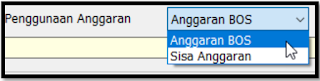Cara Mengerjakan Aplikasi RKAS Online yang Lengkap dan Mudah
Hai sobat OPS di manapun berda kali ini admin akan membagikan
Pemerintah melalui kemdikbud meluncurkan aplikasi RKAS online agar pengelolaan dana sekolah yang akuntable dan transparan guna mewujudakn pendidikan yang bermutu sesuai dengan cita-cita nasional
Manajemen keuangan merupakan salah satu substansi manajamen sekolah yang akan turut menentukan berjalannya kegiatan pendidikan di sekolah.
Sebagaimana yang terjadi di substansi manajemen pendidikan padaumumnya, kegiatan manajemen keuangan dilakukan melalui proses perencanaan, pengorganisasian, pengarahan, pengkoordinasian, pengawasan atau pengendalian.
Manajemen keuangan dapat pula diartikan sebagai tindakan pengurusan /ketatausahaan keuangan yang meliputi pencatatan , perencanaan, pelaksanaan, pertanggungjawaban dan pelaporan.
Sebagai suatu lembaga pendidikan perlu ditingkatkan dan disesuaikan dengan kebutuhan dan perkembangan pembangunan disegala bidang baik segi sarana dan prasarana Pendidikan, fasilitas kerja maupun kesejahteraan yang layak bagi seluruh tenaga Pendidik.
Untuk memenuhi sasaran tersebut sangat diperlukan biaya yang cukup dan administrasi yang tertib. Salah satu pendanaan yang diberikan pihak pemerintah kepada sekolah yaitu dengan adanya dana Bantuan Operasioanl Sekolah atau lebih kita kenal dengan dana BOS.
Perencanaan program BOS meliputi dua kegiatan utama yang dilakukan oleh kepala sekolah bersama Tim Manajemen BOS sekolah yaitu mengidentifikasi kebutuhan sekolah dan menyusun Rencana Anggaran Kegiatan dan Anggaran Sekolah (RKAS). Dalam mengidentifikasi kebutuhan sekolah, kepala sekolah dan Tim Manajemen BOS sekolah perlu menentukan kondisi sekolah saat ini.
Salah satunya dengan melakukan evaluasi diri. Dengan melakukan evaluasi diri akan menunjukkan kinerja sekolah misalnya, bagian yang mengalami perbaikan atau peningkatan, bagian yang tetap, dan bagian yang mengalami penurunan.
Hal ini penting dilakukan karena dana BOS merupakan sumber utama bagi sekolah untuk memenuhi biaya penyelenggaraan sekolah, dan kebijakan pemerintah mengharuskan BOS menjadi sarana penting untuk meningkatkan akses dan mutu pendidikan dasar yang bermutu.
Setelah mengidentifikasi kebutuhan sekolah sesuai hasil evaluasi diri yang dilakukan oleh sekolah, maka kepala sekolah bersama Tim Manajemen BOS sekolah dapat menyusun Rencana Kegiatan dan Anggaran Sekolah (RKAS) berdasarkan hasil evaluasi diri sekolah.
Dalam penyusunan RKAS, kepala sekolah dan Tim Manajemen BOS sekolah harus memperhatikan ketentuan-ketentuan dari masing-masing sumber dana.
Sangat dimungkinkan suatu program dibiayai dengan subsidi silang dari berbagai pos atau sumber dana. Program-program yang memerlukan bantuan dari pusat harus dialokasikan sumber dana dari pusat dengan sharing dari sekolah dan komite sekolah atau bahkan daerah.
Misalnya untuk pembangunan ruang komputer, laboratorium baru, gedung perpustakaan, dan sebagainya. Sedangkan yang berupa program rehab besaran dana lebih diprioritaskan dari provinsi. Untuk program yang lebih operasional bisa dari dana blockgrant atau lainnya yang bersifat lebih luwes.
Mengingat begitu pentingnya dalam melakukan manajemen keuangan sekolah terutama
dana BOS dari pemerintah, maka diperlukan suatu sistem yang mampu melakukan pencatatan, perencanaan, pelaksanaan, pertanggungjawaban dan pelaporan, Sistem tersebut adalah RKAS.
Aplikasi RKAS (Rencana Kegiatan dan Anggaran Sekolah) merupakan sebuah sistem informasi yang dibuat untuk menangani masalah manajemen keuangan sekolah mulai dari proses perencanaan, pengorganisasian, pengarahan, pengkoordinasian, pengawasan atau pengendalian.
Dengan sistem yang terdistribusi diharapkan berbagai pihak yang terlibat mampu berkoordinasi
dengan baik. Capaian output terakhir yang diberikan sistem informasi ini adalah pelaporan, dimana setiap report yang dihasilkan sudah disesuaikan dengan format yang dikeluarkan pemerintah.
Aplikasi ini seiring berjalannya waktu terus mengalami perubahan dengan terus mengelami perbaikan baik itu penambahan dengan terus update hingga saat ini admin menulis aplikasi ARKAS ini telah pada versi 1.35
Berikut langkah-langkah dlam mengerjakan aplikasi RKAS Online
Pada halaman ini kita diberikan 2 pilihan tombol, yaitu tombol download dan tombol login.
Berikut perbedaannya :
Selama dinas belum mereset passwordnya maka aplikasi tidak akan bisa digunakan secara total. Jadi sebelum kita klik resset pasword pastikan ingat betul username dan paswordnya karena biasanya kita harus menunggu beberapa hari baru bisa disetujui (tergantung antrian Nasional)
Maka dari itu simpan baik-baik username dan paswornya agar tidak terjadi yang tidak kita inginkan yaa
Setelah berhasil login maka muncul tampilan dashboard sebagai berikut:
Beberapa menu diatas dalam kondisi tidak aktif, hal itu dikarenakan menu tersebut saling terkait dengan menu yang lain, sehingga menu yang tidak aktif akan jadi aktif ketika proses terkait sebelumnya telah diisi. Sebagai contoh menu pengesahan belum aktif dikarenakan belum membuat
sekolah belum membuat Rencana Kegiatan dan Anggaran Sekolah(RKAS).
Pemerintah melalui kemdikbud meluncurkan aplikasi RKAS online agar pengelolaan dana sekolah yang akuntable dan transparan guna mewujudakn pendidikan yang bermutu sesuai dengan cita-cita nasional
Manajemen keuangan merupakan salah satu substansi manajamen sekolah yang akan turut menentukan berjalannya kegiatan pendidikan di sekolah.
Sebagaimana yang terjadi di substansi manajemen pendidikan padaumumnya, kegiatan manajemen keuangan dilakukan melalui proses perencanaan, pengorganisasian, pengarahan, pengkoordinasian, pengawasan atau pengendalian.
Manajemen keuangan dapat pula diartikan sebagai tindakan pengurusan /ketatausahaan keuangan yang meliputi pencatatan , perencanaan, pelaksanaan, pertanggungjawaban dan pelaporan.
Sebagai suatu lembaga pendidikan perlu ditingkatkan dan disesuaikan dengan kebutuhan dan perkembangan pembangunan disegala bidang baik segi sarana dan prasarana Pendidikan, fasilitas kerja maupun kesejahteraan yang layak bagi seluruh tenaga Pendidik.
Untuk memenuhi sasaran tersebut sangat diperlukan biaya yang cukup dan administrasi yang tertib. Salah satu pendanaan yang diberikan pihak pemerintah kepada sekolah yaitu dengan adanya dana Bantuan Operasioanl Sekolah atau lebih kita kenal dengan dana BOS.
Perencanaan program BOS meliputi dua kegiatan utama yang dilakukan oleh kepala sekolah bersama Tim Manajemen BOS sekolah yaitu mengidentifikasi kebutuhan sekolah dan menyusun Rencana Anggaran Kegiatan dan Anggaran Sekolah (RKAS). Dalam mengidentifikasi kebutuhan sekolah, kepala sekolah dan Tim Manajemen BOS sekolah perlu menentukan kondisi sekolah saat ini.
Salah satunya dengan melakukan evaluasi diri. Dengan melakukan evaluasi diri akan menunjukkan kinerja sekolah misalnya, bagian yang mengalami perbaikan atau peningkatan, bagian yang tetap, dan bagian yang mengalami penurunan.
Hal ini penting dilakukan karena dana BOS merupakan sumber utama bagi sekolah untuk memenuhi biaya penyelenggaraan sekolah, dan kebijakan pemerintah mengharuskan BOS menjadi sarana penting untuk meningkatkan akses dan mutu pendidikan dasar yang bermutu.
Setelah mengidentifikasi kebutuhan sekolah sesuai hasil evaluasi diri yang dilakukan oleh sekolah, maka kepala sekolah bersama Tim Manajemen BOS sekolah dapat menyusun Rencana Kegiatan dan Anggaran Sekolah (RKAS) berdasarkan hasil evaluasi diri sekolah.
Dalam penyusunan RKAS, kepala sekolah dan Tim Manajemen BOS sekolah harus memperhatikan ketentuan-ketentuan dari masing-masing sumber dana.
Sangat dimungkinkan suatu program dibiayai dengan subsidi silang dari berbagai pos atau sumber dana. Program-program yang memerlukan bantuan dari pusat harus dialokasikan sumber dana dari pusat dengan sharing dari sekolah dan komite sekolah atau bahkan daerah.
Misalnya untuk pembangunan ruang komputer, laboratorium baru, gedung perpustakaan, dan sebagainya. Sedangkan yang berupa program rehab besaran dana lebih diprioritaskan dari provinsi. Untuk program yang lebih operasional bisa dari dana blockgrant atau lainnya yang bersifat lebih luwes.
Mengingat begitu pentingnya dalam melakukan manajemen keuangan sekolah terutama
dana BOS dari pemerintah, maka diperlukan suatu sistem yang mampu melakukan pencatatan, perencanaan, pelaksanaan, pertanggungjawaban dan pelaporan, Sistem tersebut adalah RKAS.
Aplikasi RKAS (Rencana Kegiatan dan Anggaran Sekolah) merupakan sebuah sistem informasi yang dibuat untuk menangani masalah manajemen keuangan sekolah mulai dari proses perencanaan, pengorganisasian, pengarahan, pengkoordinasian, pengawasan atau pengendalian.
Dengan sistem yang terdistribusi diharapkan berbagai pihak yang terlibat mampu berkoordinasi
dengan baik. Capaian output terakhir yang diberikan sistem informasi ini adalah pelaporan, dimana setiap report yang dihasilkan sudah disesuaikan dengan format yang dikeluarkan pemerintah.
Aplikasi ini seiring berjalannya waktu terus mengalami perubahan dengan terus mengelami perbaikan baik itu penambahan dengan terus update hingga saat ini admin menulis aplikasi ARKAS ini telah pada versi 1.35
Berikut langkah-langkah dlam mengerjakan aplikasi RKAS Online
Instalasi
Pada tahapan instalasi ini merupakan tahapan awal untuk memasang aplikasi RKAS pada komputer kita. Langkah yang pertama kita lakukan adalah mendownload aplikasinya di alamat http://rkas.dikdasmen.kemdikbud.go.idPada halaman ini kita diberikan 2 pilihan tombol, yaitu tombol download dan tombol login.
Berikut perbedaannya :
- Tombol Download : untuk pihak sekolah mengunduh installan aplikasi RKAS yang berbasis desktop.
- Tombol Login : untuk masuk ke aplikasi dinas pendidikan kabupaten atau pun provinsi yang berbasis website.
Log In Aplikasi
Klik menu masuk
Maka akan tamipl menu log in, ini tidak perlu menggunakan internet ya
Berikut penjelasan masing-masing fiturnya :
- Isi username (email) dan password sesuai ketika proses aktivasi.
- Kemudian pilih tahun anggaran yang akan dibuka.
- Kemudian klik tombol login untuk melanjutkan dan tombol batal jika tidak akan melanjutkan.
- Tombol Lupa Password digunakan jika suatu ketika operator sekolah lupa password untuk masuk aplikasinya. Maka klik tombol lupa password. Sebelum mengklik tombol lupa password wajib diisi terlebih dahulu email loginnya, baru kemudian klik tombol lupa password. Maka akan muncul pesan seperti dibawah ini :
* Catatan Penting Sebelum Resset Pasword
Selama dinas belum mereset passwordnya maka aplikasi tidak akan bisa digunakan secara total. Jadi sebelum kita klik resset pasword pastikan ingat betul username dan paswordnya karena biasanya kita harus menunggu beberapa hari baru bisa disetujui (tergantung antrian Nasional)
Maka dari itu simpan baik-baik username dan paswornya agar tidak terjadi yang tidak kita inginkan yaa
Setelah berhasil login maka muncul tampilan dashboard sebagai berikut:
Ow ia sebelum kita lanjut ke cara pengerjaaan aplikasinya ada menu lainnya yang perlu kita ketaui yaitu menu Sinkron. yaitu sinkron secara online dan secara manual
Sinkron Online
Menu ini digunakan untuk mensinkronkan data dari sekolah ke dinas atau pun sebaliknya data dari dinas ke sekolah. Pada proses ini wajib menggunakan internet.
Sinkron Manual
Menu ini digunakan untuk mengupload file referensi secara manual. Jenis file yang digunakan adalah *.ssm. ketika menu ini dipilih maka akan muncul form untuk mencari lokasi file yang ada di komputer. Kemudian klik Open.
MODUL PENGANGGARAN
Secara umum pada modul Penganggaran ini memuat tentang proses perencanaan anggaran dan program kegiatan sekolah selama 1 (satu) tahun yang akan berjalan.
sekolah belum membuat Rencana Kegiatan dan Anggaran Sekolah(RKAS).
MENU PENANGGUNG JAWAB
Menu penanggung jawab adalah menu yang sangat penting ketika anda memulai aplikasi RKAS ini, karena anda tidak akan bisa melakukan proses apapun sebelum anda mengisi bagian-bagian yang ada pada menu penanggung jawab, salah satunya adalah aktivasi anggaran rutin. Untuk memulainya ikuti langkah-langkah berikut.
Cukup kita isi data Kepala Sekolah, Bendahara dan Komite Sekolah.
Aktivasi Anggaran
Aktivasi anggaran terdiri dari : Aktivasi Anggaran Bos Pusat, Aktivasi Anggaran Bos Provinsi, Aktivasi Anggaran Bos Kabupaten. Ketiga anggaran ini sangat penting karena apabila kolom anggaran ini tidak diaktifkan, maka anda tidak dapat melakukan proses penyusunan Rencana Kegiatan dan Anggaran Sekolah atau RKAS (Kertas Kerja).
Jenis-jenis anggaran diatas dapat diaktifkan semuanya, sehingga sekolah dapat menyusun RKAS (Kertas Kerja) dari ketiga anggaran tersebut. Untuk mengaktifkannya berikut langkah-langkahnya :
- Klik Tombol Buat Kertas Baru (harus terkoneksi internet).
Kemudian jika ada pesan, klik tombol OK.
MENU KERTAS KERJA (RKAS)
Menu Kertas Kerja (RKAS) adalah menu yang akan sering digunakan dalam aplikasi ini, karena merupakan bagian yang berfungsi untuk pencatatan rencana kegiatan dan anggaran sekolah (RKAS). Langkah-langkahnya adalah sebagai berikut:
- Klik menu Kertas Kerja yang ada pada modul Penganggaran.
- Kemudian untuk melihat secara detail masing-masing anggaran, anda dapat memilihnya melalui combobox yang ada pada kolom atas sebelah kanan. (anggaran yang muncul hanya anggaran yang sudah diaktivasi).
- Setelah dipilih makan tombol dan informasinya akan tampil.
- Sebagai contoh kita pilih anggaran BOS pusat, setelah dipilih maka akan muncul informasi dibagian bawah yaitu Total anggarannya, sisa anggaran tahun sebelumnya, alokasi anggaran yang belum digunakan, anggaran yang sudah dialokasikan, serta informasi anggaran masingmasing triwulan yang sudah diatur oleh pemerintah yaitu:
a. Triwulan I sebesar 20% dari total anggaran.
b. Triwulan II sebesar 40% dari total anggaran.
c. Triwulan III sebesar 20% dari total anggaran.
d. Triwulan IV sebesar 20% dari total anggaran.
Tombol Tambah Baru
Tombol tambah baru berfungsi ketika kita akan membuat RKAS baru yang berisi Program (8 standar), Komponen dan Sub komponen.
Langkah-langkah pengisiannya :
- Isi sub komponen dengan cara klik terlebih dahulu space, maka akan muncul kolom pencarian.
- Pada kolom pencarian ini, kita cukup mengetikkan nama kegiatannya saja supaya lebih mudah, misalnya kegiatannya try out. Kemudian klik OK.
- Kemudian setelah itu ketikkan kode rekeningnya, prosesnya sama klik terlebih dahulu space agar kolom pencariannya keluar. Agar lebih mudah, ketika saja nama detail kegiatanya atau prosesnya, sebagai contoh akan memfotocopy lembar soal. Maka ketikan fotocopy
Kemudian pilih anggaran mana yang akan digunakan, anggaran bos pusat atau sisa anggaran tahun lalu
- Kemudian setelah itu isilah uraian kegiatannya. Jika fotocopy maka masukan jenis dokumennya apa yang akan difotocopynya, misal fotocopy lembar soal. Nah, pada bagian uraian ini ada 2 jenis inputannya, pertama jika jenis rekeningnya bukan belanja barang maka uraiannya diinput manual, kedua jika rekeningnya merupakan belanja barang maka uraiannya kegiatannya kita harus pilih nama barangnya.
- Contoh uraian kegiatan bukan jenis barang.
- Contoh uraian kegiatan jenis barang.
- Setelah terisi semua bagian atasnya barulah kita merencanakan kegiatan diatas untuk dilaksanakan pada pada keberapa? Jika pada triwulan ke I maka checklist pada kotak triwulan 1 , atau pada triwulan lainnya.
- Pada bagian ini contoh kasusnya banyak Sekali, Kita ambil contoh satu persatu.
Pembelian Barang
Pembelian barang ini biasanya pengalinya Cuma 1, yaitu jumlah barangnya, sebagai contoh pembelian ATK (alat tulis kantor) pada setiap triwulan.
Penggandaan Soal
Pada bagian penggandaan soal berbeda dengan pembelian barang, biasanya pengalinya lebih dari satu, contoh penggandaan soal akan seperti ini, berapa jumlah orang dikali dengan berapa lembar.
Kemudian satuan paling bawah menjadi Orang Lembar.
Pembayaran Honor
Pada pembagian Honor variasinya bisa banyak, misalkan untuk kegiatan penyusunan RPP, honor panitianya berapa jumlah panitianya, kegiatan dilaksanakan berapa hari, satu harinya berapa jam (jika honor dihitung perjam). Jika masing-masing honor panitia itu berbeda-beda maka penginputannya harus satu persatu, kecuali honornya sama maka bisa digabungkan. Maka satuannya Orang Hari.
- Kemudian contoh honor berikutnya misalkan gaji tenaga kontrak, maka akan tampil seperti gambar dibawah ini. Satuannya Orang Bulan.
- Setelah terisi semua kemudian klik OK. Pada saat diklik tombol OK, sistem akan mengecek apakah anggarannya sudah sesuai atau belum dengan pembagian masing-masing triwulan. Jika tidak sesuai maka sistem akan menolak, sebagai contoh jika kita membeli barang ditriwulan I 10 unit PC seharga 50 juta, namun anggaran ditriwulan I hanya tersisa 30 Juta, maka sistem kan menolaknya.
Berikut hasilnya :
- Proses tersebut diatas dapat dilakukan berulang kali sesuai dengan banyaknya program kerja yang akan dianggarkan pada tahun tersebut. Sehingga sebagai contoh hasil akhirnya seperti gambar berikut ini.
- Dari gambar diatas kita bisa melihat pada bagian bawah ada informasi besar anggaran BOS yang belum digunakan, sisa anggarannya, anggaran yang sudah dipakai dan lain-lain.